تنظیمات وای فای گوشی سامسونگ + رفع مشکل وصل نشدن به وای فای


با استفاده از تنظیمات وای فای گوشی سامسونگ، میتوانید به شبکههای بیسیم متصل شوید و از اینترنت بیسیم استفاده کنید. برای تنظیمات وای فای گوشی سامسونگ، ابتدا به منوی تنظیمات گوشی خود بروید. سپس بر روی گزینه “اتصالات” کلیک کنید. در اینجا، گزینه “Wi-Fi” را پیدا کرده و روشن کنید. بعد از اینکه Wi-Fi روشن شد، لیست شبکههای در دسترس نمایش داده میشود. برای اتصال به شبکه مورد نظر، روی نام شبکه ضربه بزنید و رمز عبور شبکه را وارد کنید. اگر شما قبلاً به این شبکه متصل شدهاید، گوشی شما به صورت خودکار به آن متصل خواهد شد.
با ماهان نت همراه شوید.
بیشتر مشکلات وای فای در گوشی سامسونگ ممکن است به عوامل مختلفی برگردد، اما چندین راهکار ممکن برای حل آنها وجود دارد. اینها چند نکته کلی هستند که ممکن است کمک کند:
مقاله مرتبط: روش رفع خطای گوگل پلی در سامسونگ
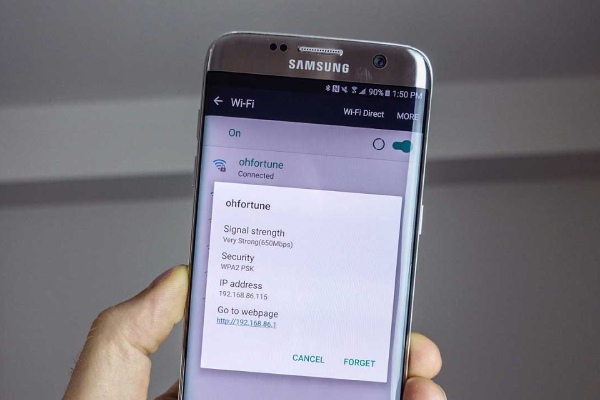
به تنظیمات وای فای گوشی سامسونگ بروید و مطمئن شوید که وای فای روی گوشیتون روشن شده و به شبکه مورد نظرتون متصل هست.
به تنظیمات وای فای گوشی سامسونگ بروید و اگر شبکهی وای فای دارای رمز عبور است، مطمئن شوید که رمز عبور درست را وارد کردهاید. چنانچه رمز عبور را فراموش کرده اید، میتوانید آن را با وارد کردن به تنظیمات روتر تغییر دهید و یا با مدیریت کننده شبکه صحبت کنید.
در صورتی که شما از روتر دور شوید، ممکن است سیگنال ضعیف شده و تاثیر منفی بر وصل شدن وای فای روی گوشیتون داشته باشد. سعی کنید نزدیکتر به روتر قرار بگیرید تا سیگنال بهتری دریافت کنید.
برای خرید اینترنت LTE به این صفحه مراجعه کنید.
چنانچه شبکهی وای فای با تنظیمات مشخصی مانند محدودیت مکآدرس (MAC Address) و یا فیلتر کنده IP تنظیم شده است، اطمینان حاصل کنید که گوشی شما اجازه دسترسی به شبکه را دارد.. راهنماهای سامسونگ
همچنین در تنظیمات وای فای گوشی سامسونگ ممکن است راهنماییها و نکات کمکی برای شما در نوار پیشنهادها در این بخش برای رفع مشکل موجود باشد.
مقاله مرتبط: esim چیست
فعال کردن وایفای در گوشیهای اندرویدی یک کار بسیار ساده است و تنها چند لمس روی صفحه نمایش کافی است. فرقی نمیکند چه مدل گوشی اندرویدی دارید؛ مراحل کلی یکسان است.
ابتدا وارد تنظیمات گوشی خود شوید. سپس، به دنبال گزینههایی مانند شبکه و اینترنت، اتصالات یا بیسیم و شبکهها بگردید. با انتخاب این گزینه، لیستی از تنظیمات مختلف به شما نشان داده میشود. در این لیست، گزینه وایفای را پیدا کنید. با لمس این گزینه، وارد تنظیمات وایفای خواهید شد. در این قسمت، یک کلید لغزنده وجود دارد که با فعال کردن آن، وایفای گوشی شما روشن میشود.
مقالات مفید : تغییر رمز وای فای با گوشی
نکته: در برخی از گوشیها، ممکن است مسیر دسترسی به تنظیمات وایفای کمی متفاوت باشد. اما به طور کلی، این مراحل برای اکثر گوشیهای اندرویدی یکسان است.
توجه: اگر پس از انجام این مراحل، وایفای گوشی شما همچنان روشن نشد، ممکن است مشکل نرمافزاری یا سختافزاری وجود داشته باشد. در این صورت، بهتر است با یک تعمیرکار موبایل مشورت کنید.
مراحل به زبان ساده:
با انجام این مراحل ساده، میتوانید به راحتی وایفای گوشی خود را فعال کرده و به اینترنت متصل شوید.
اگر تنظیمات وای فای به درستی انجام نشود، ممکن است اتصال شما مثل حالت قطع شدن اینترنت کاملاً از کار بیفتد.
به طور کلی، در صفحهی تنظیمات وای فای گوشی سامسونگ میتوانید تنظیمات وای فای را پیدا کنید و تغییر دهید. مراحل زیر جهت انجام تنظیمات توضیح داده شده:
مقاله مرتبط: تنظیمات dns در گوشی سامسونگ
برای دسترسی به تنظیمات پیشرفته وای فای گوشی سامسونگ، ابتدا به منوی تنظیمات وای فای گوشی سامسونگ خود بروید. سپس بر روی گزینه “اتصالات” کلیک کنید. در اینجا، گزینه “Wi-Fi” را پیدا کرده و روشن کنید. بعد از اینکه Wi-Fi روشن شد، لیست شبکههای در دسترس نمایش داده میشود. برای دسترسی به تنظیمات پیشرفته، روی نام شبکه مورد نظر ضربه بزنید و سپس گزینه “Advanced” را انتخاب کنید. در اینجا میتوانید تنظیمات پیشرفته وای فای گوشی سامسونگ را مشاهده کنید. این تنظیمات شامل موارد زیر است:
در صفحه تنظیمات وای فای گوشی سامسونگ، لیست شبکههای در دسترس نمایش داده میشوند. با لمس نام شبکه وای فای خود، وارد صفحه تنظیمات پیشرفته میشوید. در بخش تنظیمات پیشرفته وای فای شما میتوانید تنظیماتی مانند رمزعبور شبکه وای فای خود، ترجیحات بستن شبکهها، تنظیم تکرار کننده وای فای و سرعت دسترسی را پیکربندی کنید. به عنوان مثال، برای تغییر رمزعبور شبکهی وای فای خود، به بخش “امنیت” یا “پیشرفته” بروید و گزینه “تغییر رمزعبور وای فای” را انتخاب کنید. سپس رمزعبور جدید خود را وارد کنید و تغییرات را ذخیره کنید.
مقالات مرتبط : برنامه تایپ در گوشی
همچنین، شما میتوانید در بخش پیشرفته تنظیمات وای فای گوشی سامسونگ سرعت دسترسی به اینترنت خود را نیز تنظیم کنید. برای این کار، به بخش “پیشرفته” و یا “شبکهها و ارتباطات” بروید و گزینه “تنظیم سرعت دسترسی” یا مشابه آن را انتخاب کنید. در این قسمت میتوانید از گزینههای مربوطه استفاده کنید تا سرعت دسترسی وای فای خود را محدود کنید
با استفاده از این نکات، شما میتوانید تنظیمات پیشرفته وای فای گوشی سامسونگ خود را پیکربندی و سفارشی کنید. لطفا توجه داشته باشید که تنظیمات وای فای ممکن است بر اساس مدل و نسخه سیستم عامل گوشی شما متفاوت باشد.
برای تهیه اینترنت گیمینگ به این صفحه مراجعه فرمایید.

علامت تعجب روی آیکون وای فای در اندروید معمولا به مشکلات مربوط به اتصال وای فای اشاره میکند. ممکن است به دلایل زیر این مشکل رخ دهد، ولی در هر صورت برخی اقدامات را میتوانید انجام دهید:
ممکن است وایفای در دستگاه شما مشکل داشته باشد. در این صورت، اولین چیزی که میتوانید انجام دهید، ریستارت کردن روتر و مودم خود است. اگر این کار کار نکرد، سعی کنید گوشی خود را ریستارت کنید و سپس به اتصال وایفای مجداً بپردازید.
علامت تعجب ممکن است نشان دهنده سیگنال ضعیف وای فای باشد. بهتر است به محدوده نزدیک تر به مودم یا روتر حرکت کنید.
برسی مجد مشخصات ورودی شبکه وای فای خود مانند نام شبکه (SSID) و رمز عبور تا اطمینان حاصل کنید که صحیح وارد شده اند. معمولا اشتباهات در این اطلاعات میتواند عامل ایجاد مشکل شود.
تنظیمات بلوتوث : اطمینان حاصل کنید که تنظیمات بلوتوث در گوشی شما غیرفعال باشند، زیرا این تنظیمات میتوانند تداخل ایجاد کرده و روی وای فای تأثیر بگذارند.
برای خرید اینترنت سازمانی به این صفحه مراجعه فرمایید.
در برخی موارد، تخصیص آدرس آیپی به گوشی شما ممکن است به مشکل برخورد کرده باشد. برای رفع این مسئله، میتوانید از تنظیم مجد تخصیص آدرس آیپی به صورت دستی در تنظیمات وای فای استفاده کنید.
در صورتی که مشکل همچنان ادامه دارد، میتوانید مودم یا روتر خود را راه اندازی مجدد کرده و صبر کنید تا دستگاه شبکه خود را مجداً بارگذاری کند.
در برخی موارد، مشکلات شبکه ممکن است جهت علامت تعجب بر روی ایکون وای فای متصل شدن باشد، برای رفع این مشکلات میتوانید از ابزارهای تعمیر و نگهداری شبکه استفاده کنید، گاهی اوقات تماس با ارائه دهنده اینترنت نیز ممکن است لازم باشد.
ممکن است روتر شما دارای تنظیمات امنیتی خاصی باشد که به تلفن همراه شما اجازه اتصال نمیدهد. در این صورت، به تنظیمات روتر و مودم خود مراجعه کنید و مطمئن شوید که تنظیمات امنیتی درستی دارند و با گوشی شما سازگار هستند.
طبق دستورالعمل زیر، تنظیمات وایفای گوشی Samsung J5 به شرح زیر است:
با اتمام این مراحل، گوشی Samsung J5 شما باید به شبکه Wi-Fi متصل شود. توصیه میشود مطمئن شوید که رمز عبور به درستی وارد شده است و همچنین مطمئن شوید که گوشی شما دارای آخرین نسخه نرمافزار است.
مقاله مرتبط: وصل نشدن آیفون به وای فای
در این قسمت قصد داریم ، تنظیمات وای فای گوشی سامسونگ A32 و تنظیمات وای فای گوشی سامسونگ A20s را هم بررسی کنیم.
بر روی قسمت “تنظیمات” در صفحه اصلی گوشی خود کلیک کنید.

ممکنه چند دلیل وجود داشته باشد که با مشکل ورود به شبکه وای فای یا روشن نشدن وای فای گوشی سامسونگ مواجه شوید بهتره چند مرحله را برسی کنید تا مشکل رو حل کنید:
در تنظیمات وای فای گوشی سامسونگ، شبکههای موجود نمایش داده میشوند. ابتدا از شبکه خود قطع شده و سپس مجداً آن را انتخاب کنید. این ممکن است کمک کند تا اتصال برقرار شود.
مودم (یا روتر) خود را خاموش کنید و بعد از چند ثانیه دوباره روشن کنید. صبر کنید تا دستگاه مجدد روشن شود و سپس دوبارهً تلاش کنید به شبکه وای فای وصل شوید.
در برخی موارد، راهاندازی مجدد گوشی میتواند به رفع مشکل اتصال وای فای کمک کند. خاموش کردن گوشیتان را امتحان کنید و پس از چند ثانیه آن را دوباره روشن کنید.
در صورتی که رمز عبور شبکه خود را عوض کردهاید و اکنون نمیتوانید به شبکه متصل شوید، رمزعبور را به رمز قبلی دوباره تغییر دهید و سپس به تنظیمات وای فای گوشی سامسونگ بروید و اتصال دوباره را امتحان کنید.
به صرفه ترین و پرسرعت سرویس اینترنت adsl با سرعت 16 مگابیت در ماهان نت !
در تنظیمات وای فای گوشی سامسونگ، گزینههایی وجود دارد که به حذف حافظه وای فای کمک میکند. این اقدام میتواند مشکلاتی را که احتمالاً به دلیل تداخل و یا تنظیمات غیرمعمول رخ داده، رفع کند. این گزینه ممکن است به صورت “پاک کردن حافظه وای فای” یا “فراموش کردن شبکهها” نامیده شود.
اطمینان حاصل کنید که نرمافزار گوشی شما به روز است. بروزرسانیها میتواند به رفع مشکلات احتمالی در اتصال وای فای کمک کند. برای برسی بروزرسانیها، به تنظیمات گوشی خود بروید و بخش “به روزرسانی نرمافزار” یا مشابه آن را جستجو کنید.
اگر همه روشهای تنظیمات پوسته فوق همچنان به شما کمک نکردند، بهتر است با ارائهدهنده اینترنت خود تماس بگیرید. آنها ممکن است بتوانند اطلاعات و راهنمایی لازم را برای رفع مشکل ارائه دهند.
با ماهان نت، شما میتوانید به آسانی به دنیایی از اطلاعات، تفریح و ارتباطات دسترسی پیدا کنید. از سرعت بالا و پهنای باند قوی بهره ببرید و تجربهای بینظیر از مرور ویدئوها، استریمینگ موسیقی و بازیهای آنلاین به دست آورید. با پوشش گسترده ماهان نت، دیگر نیازی به نگرانی از قطعی اینترنت نخواهید داشت. تیم فنی مجرب و پشتیبانی ماهان نت همیشه در دسترس شماست تا سرعت، پایداری و کیفیت را تجربه کنید و از اینترنت بهترین استفاده را ببرید.
جهت کسب اطلاعات بیشتر و اطلاع از آخرین اخبار پیج اینستاگرام ماهان نت را دنبال کنید.
اگر با مشکلات وای فای گوشی سامسونگ خود مواجه هستید، پیشنهاد میکنیم ابتدا گوشی خود را خاموش و روشن کنید. در صورت بروز هرگونه مشکل با Wi-Fi گوشی خود، میتوانید با استفاده از راهکارهای ساده و بدون هزینه، آن را حل کنید. برخی از راهحلهای پیشنهادی عبارتاند از:
اتصال پایدار در هر لحظه! خرید اینترنت فیبر نوری ، همیشه در دسترس.
1.بخش پیشرفته تنظیمات وای فای گوشی سامسونگ شامل چیست؟
2.تنظیمات وای فای گوشی سامسونگ j5 چگونه است؟
باز کردن تنظیمات، پیدا کردن بخشWi-Fi ، فعال کردن Wi-Fi،اسکن برای شبکهها، اتصال به شبکه، وارد کردن رمز عبور و اتصال.
3.برای رفع مشکل علامت تعجب وای فای چه کاری کنیم؟
نظرات کاربران
سلام.دمتون گرم خیلی عالی بود ،من گوشی نو گرفتم گفتن گوشی کارت شبکه خرابه و…
ولی تنظیمات شما رو انجام دادم اوکی شد ممنون
بسیار عالی سهراب عزیز
از این به بعد هر مشکلی داشتی اول بیا سراغ خودمون ✌😉🌹
چگونه رمز وای فای را پیدا کنیم در گوشی سامسونگ پیدا کنم؟
سلام عسل عزیز
دوست عزیز در حال حاضر برای پیداکردن رمز وای فای در گوشی سامسونگ مراحل دقیقی وجود ندارد و در واقع راهی نیست!
اما شما میتوانید از برنامه های جانبی این کار را به طور غیر مستقیم انجام دهید.
سلام آقا وای فای wi-fi calling گوشی سامسونگ وصل کن
سلام! برای فعالسازی Wi-Fi Calling در گوشیهای سامسونگ، مراحل زیر رو دنبال کن:
وارد تنظیمات (Settings) گوشی بشید.
به بخش اتصالها (Connections) بروید.
روی شبکه موبایل (Mobile Networks) کلیک کنید.
گزینه Wi-Fi Calling رو پیدا کنید و اون رو فعال کنید.
اگر گزینه Wi-Fi Calling رو پیدا نکردید، ممکنه نیاز باشه این ویژگی رو از اپراتور خود فعال کنید یا گوشی شما بهروز نباشه.
سلام وقت بخیر من وقتی باوای فای متصل میشم اسم وای فای نمیاد حته اگر کسی متصلم کنه اسم وای فای نمیاد دلیلش چیه
سلام دوست عزیز وقت شما هم بخیر
دلیل اینکه اسم وایفای نمیاد معمولاً یکی از ایناست:
SSID مخفی شده (اسم وایفای توی مودم پنهانه).
باگ گوشی/لپتاپ → باید شبکه رو فراموش (Forget) کنید و دوباره وصل بشید.
وصل شدن با QR یا تنظیم دستی → اسم تو لیست نمیاد.
اول توی مودم چک کنید SSID مخفی نباشه، بعد شبکه رو پاک و دوباره وصل بشید.
میخوای راهنمایی کنم دقیق کجا توی مودم SSID رو چک کنی؟